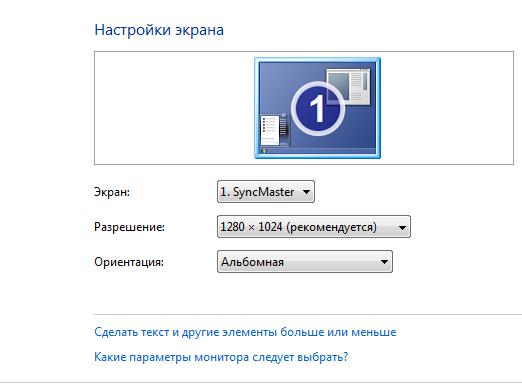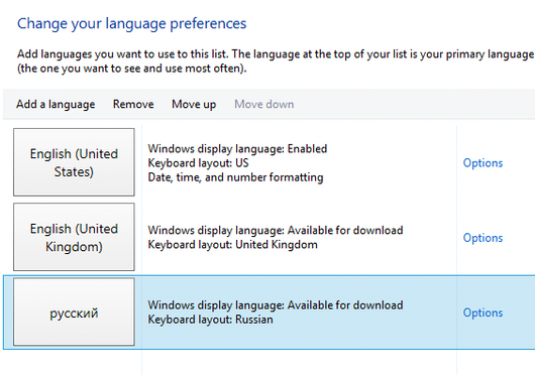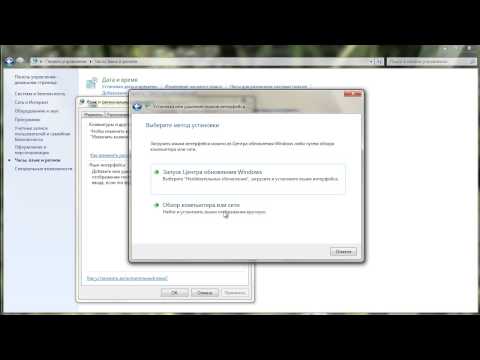Cum pot schimba salutul în Windows XP și 7?

Mai devreme sau mai târziu, orice utilizator plictisitecranul de pornire standard când computerul pornește. Și apoi, va dori să învețe cum să schimbe salutul Windows. De multe ori, proprietarul computerului are imaginile sale preferate, pe care vrea sa le vada in timp ce sistemul este bootat. Acest articol vă va spune cum să modificați ecranul de întâmpinare în Windows XP și Se7en.
Windows XP
Pentru a schimba salutul în Windows XPTrebuie doar să descărcați programul în fereastra pe care o selectați sau să adăugați în bibliotecă imaginea dorită și ea însăși va schimba ecranul de bun venit pentru ea. Amintiți-vă că imaginea dvs. ar trebui să se potrivească cu dimensiunea ecranului, altfel va fi întinsă sau comprimată. Puteți găsi rezoluția ecranului făcând clic dreapta pe desktop (desktop) și selectând "Properties" (Proprietăți). În fereastra care apare, faceți clic pe fila Setări.
Software de acest tip, peastăzi, foarte mult. Cele mai simple programe de acest tip sunt "Stilul de bun venit" și "LogonStudio". Stilul de bun venit are caracteristici suplimentare, cum ar fi schimbarea avatarului și sunete în XP. Ambele programe sunt complet gratuite.
Windows 7
Schimbarea salutului de Windows 7 va ajuta doarînregistrați, fără programe suplimentare. În "Șapte" acest mod de schimbare a imaginii de încărcare este absolut sigur. În primul rând, asigurați-vă că imaginea dvs. este în format .jpg, dimensiunea acesteia nu depășește 256 Mb și rezoluția este aceeași cu cea a ecranului. Acest lucru poate fi verificat făcând clic pe PCM de pe desktop și selectând linia "Rezoluție ecran".
Apoi calea de tranziție este:
- "C: WindowsSystem32oobeinfobackgrounds".
- Nu puteți avea dosare "fundaluri" și "info", apoi creați-le. Copiați imaginea în "fundaluri" și redenumiți-o la "backgroundDefault". Am terminat aici, vom lucra cu registrul.
- Pentru a intra în registry, utilizați comanda rapidă de la tastaturăWin și R, tastați "regedit" în rândul care apare. Suntem în registru. În partea stângă există dosare, accesați-le prin următoarea cale: "HKEY_LOCAL_MACHINESOFTWAREMicrosoftWindowsCurrentVersionAuthenticationLogonUIBackground".
- Două valori au apărut pe partea dreaptă: "(Implicit)" și "OEMBackground". Avem nevoie de un "OEMBackground". Dacă nu apare, creați - PCM, "Creați parametrul DWORD" și numiți-l "OEMBackground". Fără citate, desigur. Faceți dublu clic pentru ao deschide și modificați setarea "Valoare" de la 0 la 1. Înlocuirea va reveni la ecranul de întâmpinare vechi.
Dacă vă este frică de deteriorarea registrului sau nu doriți săpentru a înțelege, apoi pentru a schimba imaginea de boot adecvate programe speciale. De exemplu, "Windows 7 Logon Background Changer". Este mic, rapid și gratuit.
Este atât de ușor să schimbați imaginea în cel de-al șaptelea Windows fără cunoștințe speciale în programare.